
Keynote for iCloudでインターネット経由でプレゼンテーションを再生する
FaceTime、WebEx、Zoomなどのビデオ会議アプリを使用して、インターネット経由でプレゼンテーションを再生できるため、アクセス権を持つすべての人が同時に、自分のデバイスでどこからでもプレゼンテーションを見ることができます。プレゼンテーションは発表者が開始と停止のタイミングを制御します。参加者が共有スライドショーウインドウだけを見ている間に、発表者ディスプレイを開いてプレゼンテーションの発表に役立てることもできます。
Keynote for iCloudで、スライドショーを開始するスライドをスライドナビゲータでクリックしてから、「再生」ボタン
 をクリックします。
をクリックします。スライドショーはKeynote for iCloudウインドウに表示されます。
発表者ディスプレイを開くには、ポインタをスライドショーの中央下部に移動し、コントロールが表示されたら、「発表者ディスプレイを開く」ボタン
 をクリックします。
をクリックします。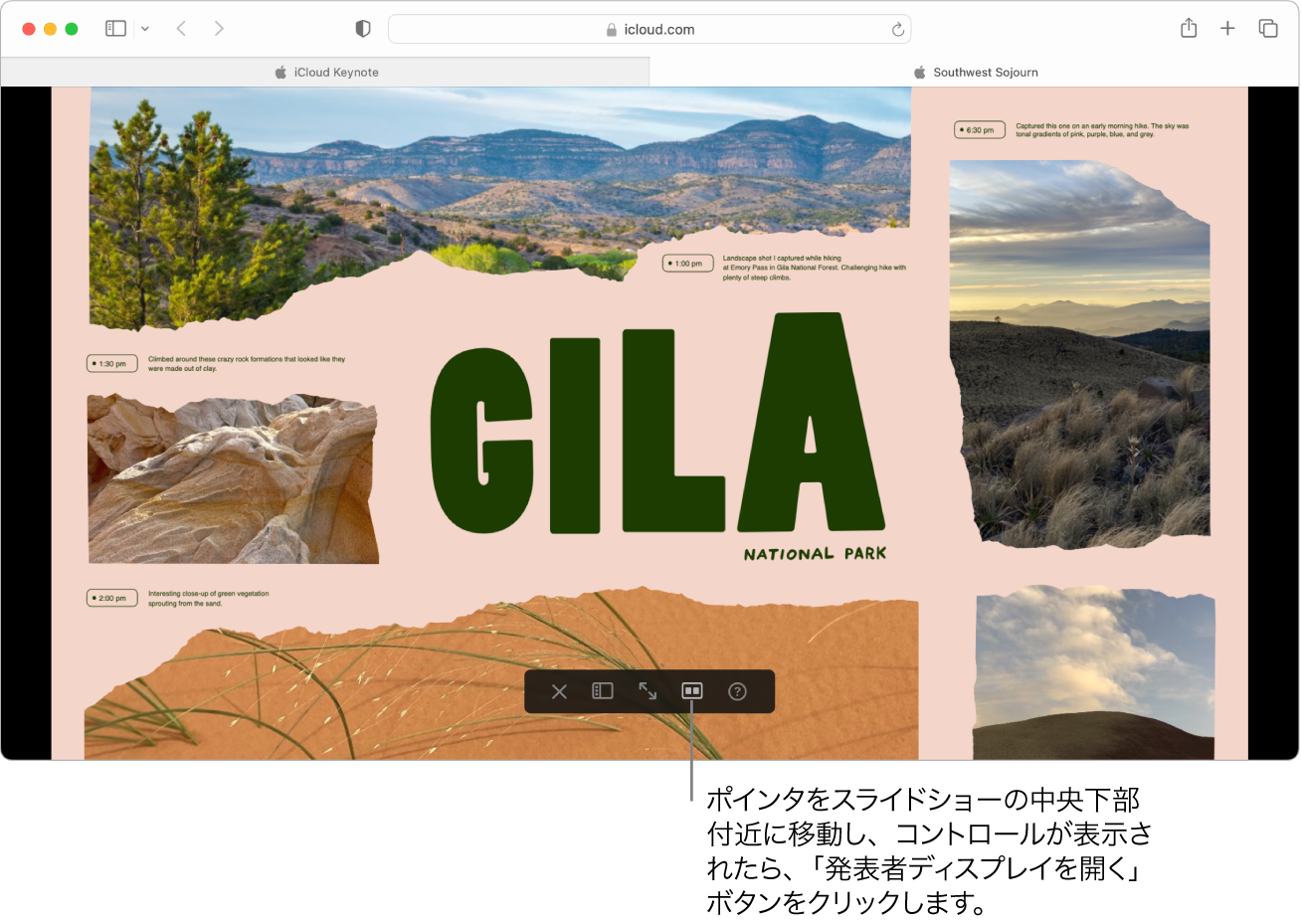
発表者ディスプレイが別のウインドウで開き、デフォルトでは、情報とコントロール(以下を参照)が表示されます。
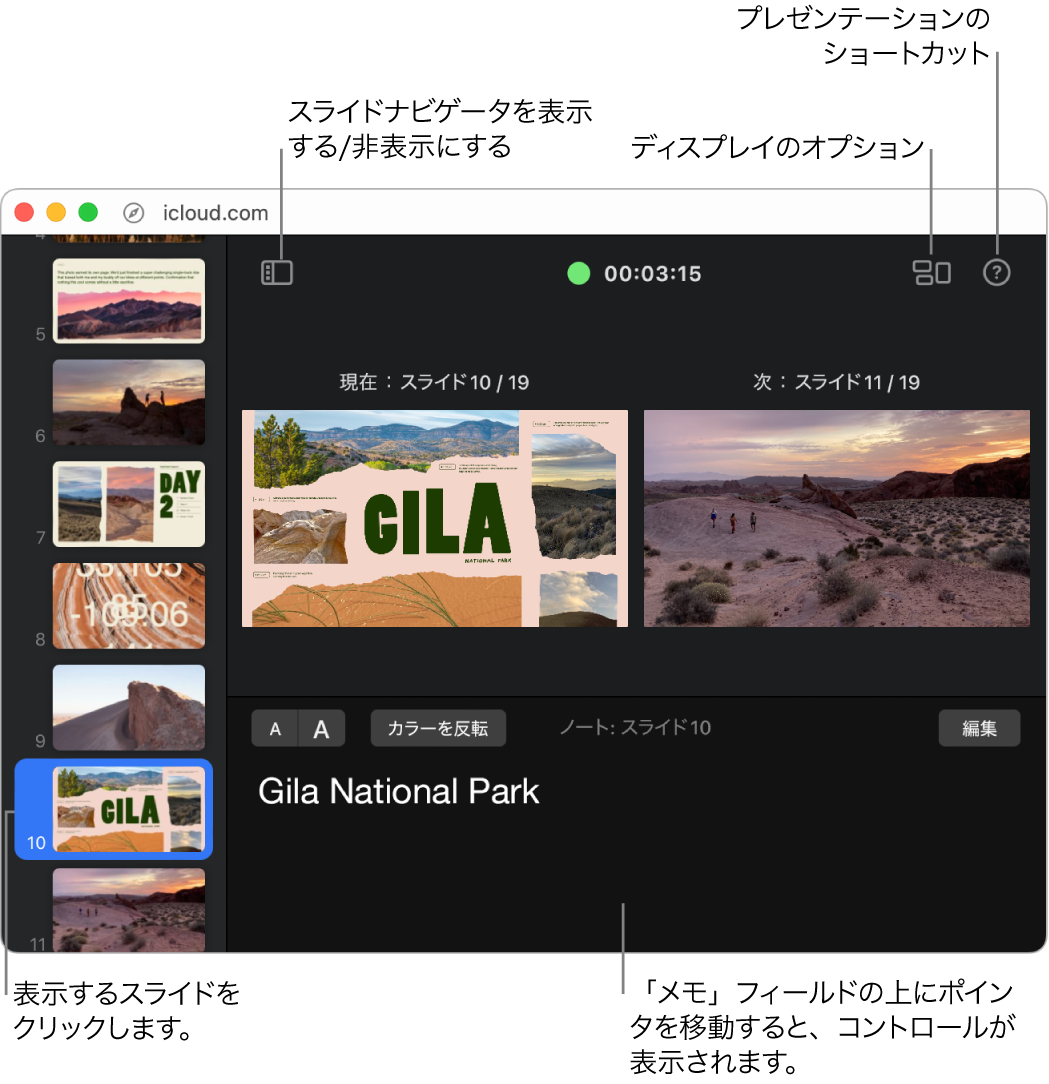
まだビデオ会議通話を開始していない場合は、ここで開始します。
プレゼンテーションを通話で共有する準備ができたら、以下のいずれかの操作を行います:
FaceTimeの場合: 画面上部のメニューバーのFaceTimeのメニューボタン
 をクリックします。表示されたポップアップメニューで「画面を共有」ボタン
をクリックします。表示されたポップアップメニューで「画面を共有」ボタン  をクリックしてから、「ウインドウ」をクリックします。Keynote for iCloudスライドショーウインドウをクリックしてから、「このウインドウを共有」ボタンをクリックします。
をクリックしてから、「ウインドウ」をクリックします。Keynote for iCloudスライドショーウインドウをクリックしてから、「このウインドウを共有」ボタンをクリックします。 ほかのビデオ会議アプリの場合: アプリのコントロールを使用してKeynote for iCloudスライドショーウインドウを共有します。詳細については、お使いのビデオ会議アプリの資料を参照してください。
プレゼンテーションを開始するには、スペースバーまたは→キーを押します。
発表者ディスプレイが開いている場合、タイマーが開始し、緑色または赤色のライトでスライドショーのステータスが示されます。赤色のライトは、トランジションまたはアニメーションが再生されていることを示します。それが完了すると、ライトは緑色に変わります。
スライドに発表者ノートを追加した場合は、スライドショーを別のウインドウで再生しているときに、発表者ディスプレイで発表者ノートを参照できます。詳細については、発表者ディスプレイを使うを参照してください。
以下のいずれかを実行します:
次のスライドまたはビルドに移動する: スペースバーまたは→キーを押します。
前のスライドまたはビルドに移動する: ←キーを押します。
別のスライドにジャンプする: 発表者ディスプレイで、スライドナビゲータのスライドをクリックします。
特定のスライド番号にジャンプする: 任意の数字キーを押してから、Returnキーを押します。
ナビゲーションショートカットの完全なリストを表示する: キーボードの「?」を押します。発表者ディスプレイの右上隅にある「プレゼンテーションショートカット」ボタン
 をクリックすることもできます。
をクリックすることもできます。
プレゼンテーションの共有を停止するには、以下のいずれかを実行します。
FaceTimeの場合: 画面上部のFaceTimeメニューボタン
 をクリックし、表示されたポップアップメニューで「画面を共有」ボタン
をクリックし、表示されたポップアップメニューで「画面を共有」ボタン  をクリックします。
をクリックします。 ほかのビデオ会議アプリの場合: アプリのコントロールを使用してKeynote for iCloudウインドウの共有を停止します。
プレゼンテーションを、組み込みのKeynoteプレゼンテーション(MediumやWordPressなど)をサポートしているWebサイトに投稿することもできます。その場合、閲覧者はWebサイト上のミニプレーヤを使用してプレゼンテーションをナビゲートすることができます。Keynote for iCloudでプレゼンテーションをブログに投稿するを参照してください。